编辑点评:远程控制电脑双端互通软件。
HandShaker手机端应用是锤子科技发布的一个远程控制软件,这个软件可以让你在手机上远程控制你的电脑,运行控制速度飞快,搭配电脑端使用可以双向控制,还可以对手机的一些内存进行更改和使用,无线连接,传输文件都是可以进行使用的。
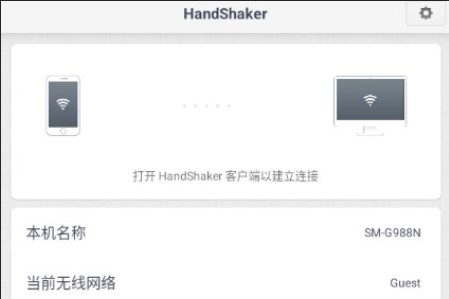
HandShaker官方版连接使用教程
1、连接Wifi,在手机安装后打开HandShaker。
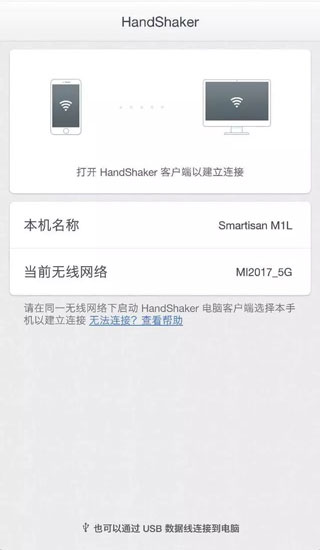
2、在同一网络下自动搜索,点连接。
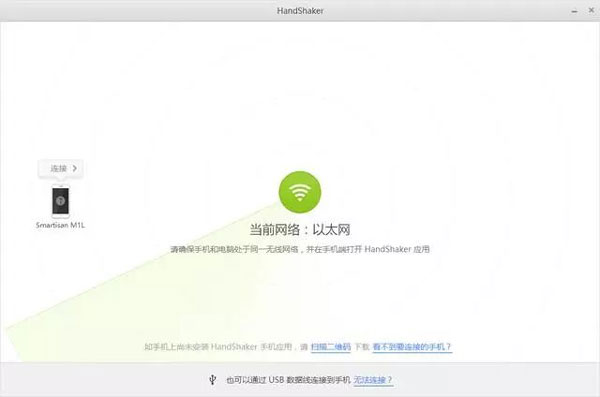
3、在手机端选择信任此电脑。
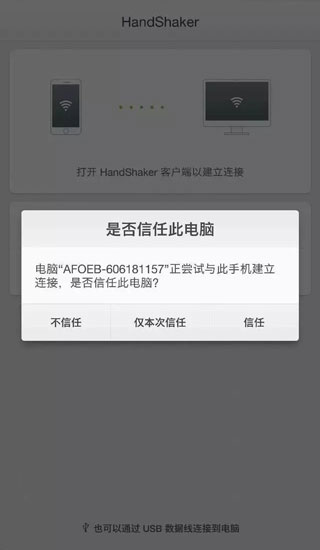
4、如图所示,显示连接成功。
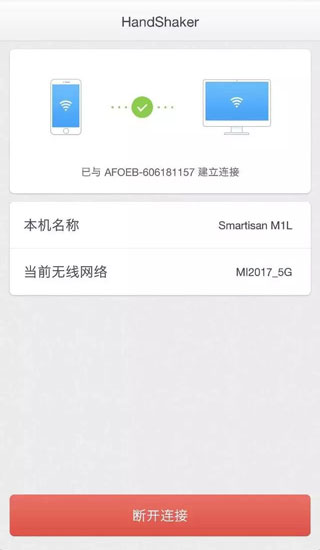
5、直接使用鼠标将需要传输的文件拖拽到电脑即可管理手机内容,传输速度达到5M/s~20M/s,这个需要根据当前宽带的传输速度来决定。
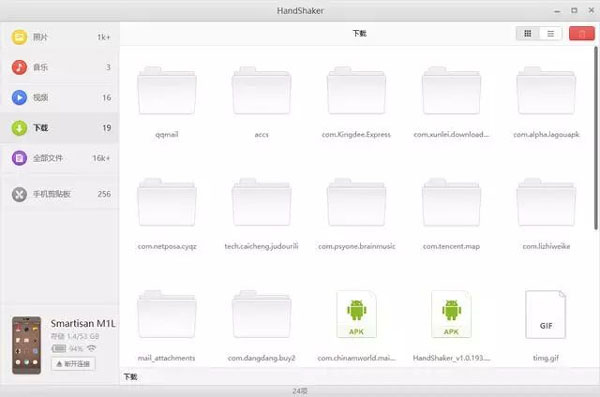
6、可直接在电脑端播放手机内的音乐。
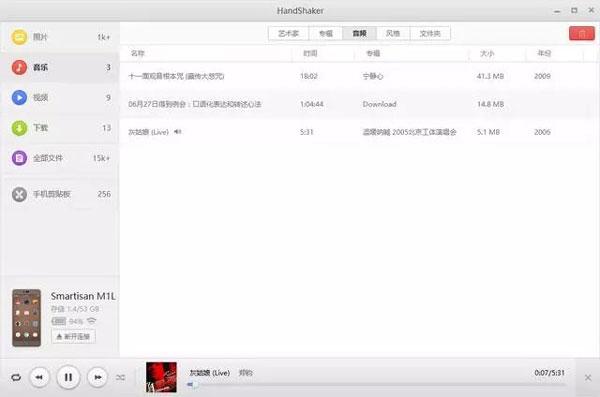
7、还能够随意管理删除手机内的文件。
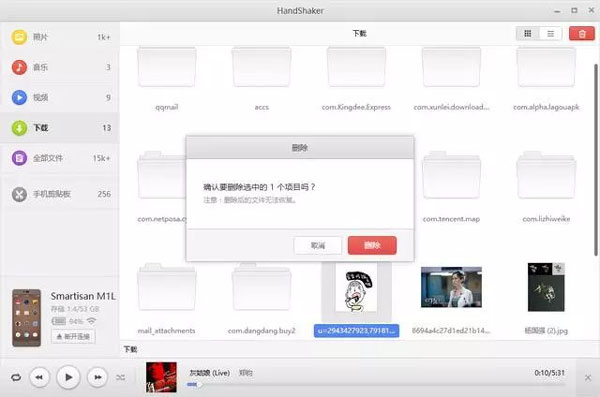
HandShaker 使用教程(Mac 版)
下载成功后双击打开安装包,将 HandShaker 图标拖拽到 Applications 文件夹中;
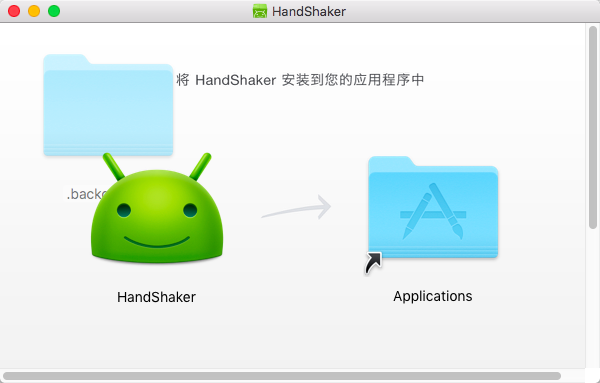
在 Lunchpad 中找到 HandShaker,点击打开。
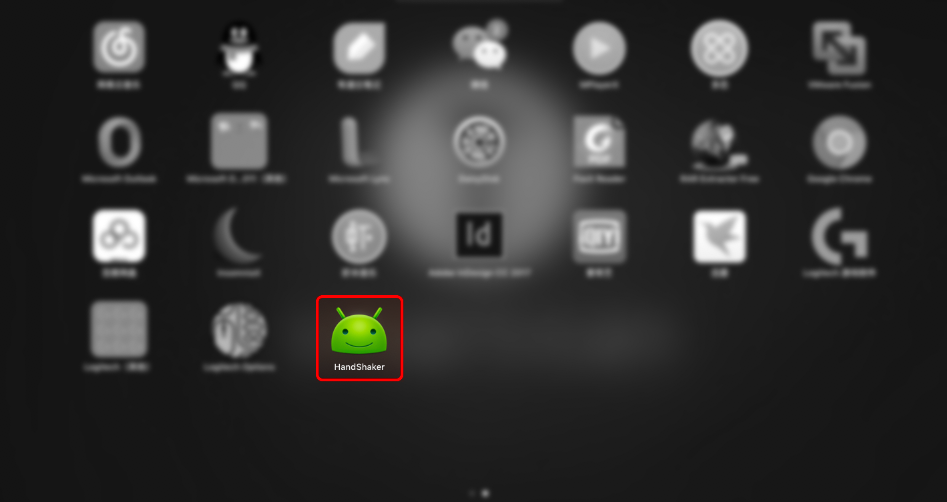
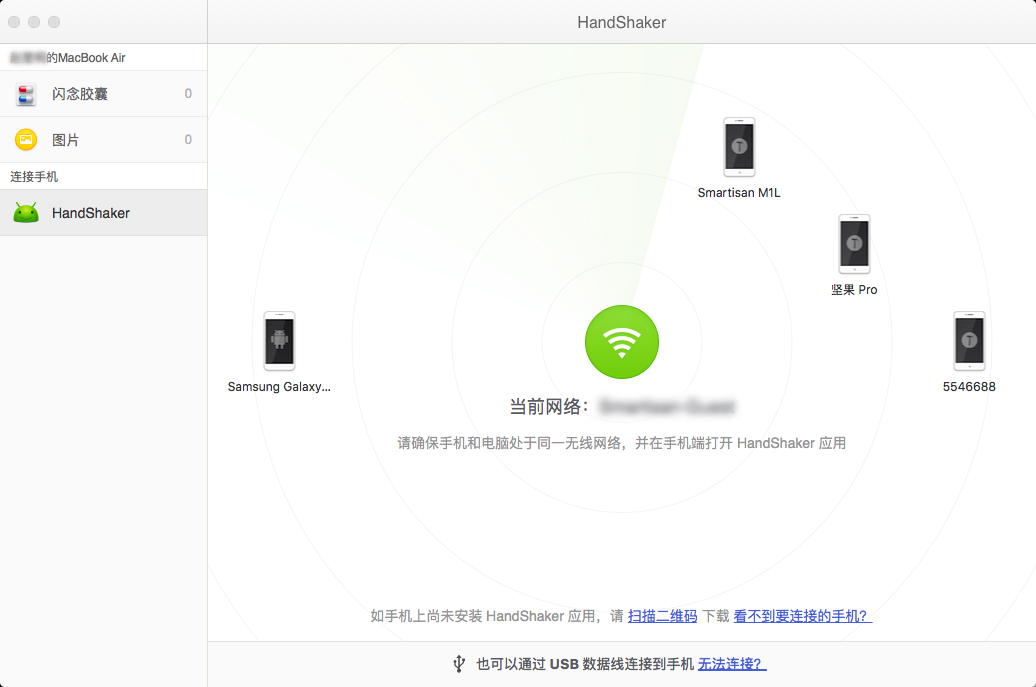
将手机与电脑连接
您可以使用无线网络或 USB 数据线将手机与电脑连接,如果您要传输的数据量较大,建议您采用 USB 数据线的方式以获得较高的传输速率以及较强的稳定性。
无线网络方式连接;
1.请您将手机和电脑置于同一无线网络,并在手机端打开 HandShaker 应用(如打开后提示 HandShaker 需要更新,请您点击下载更新到最新版本);
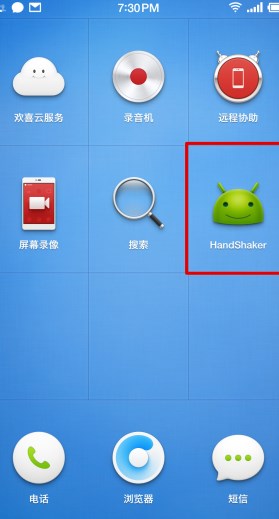
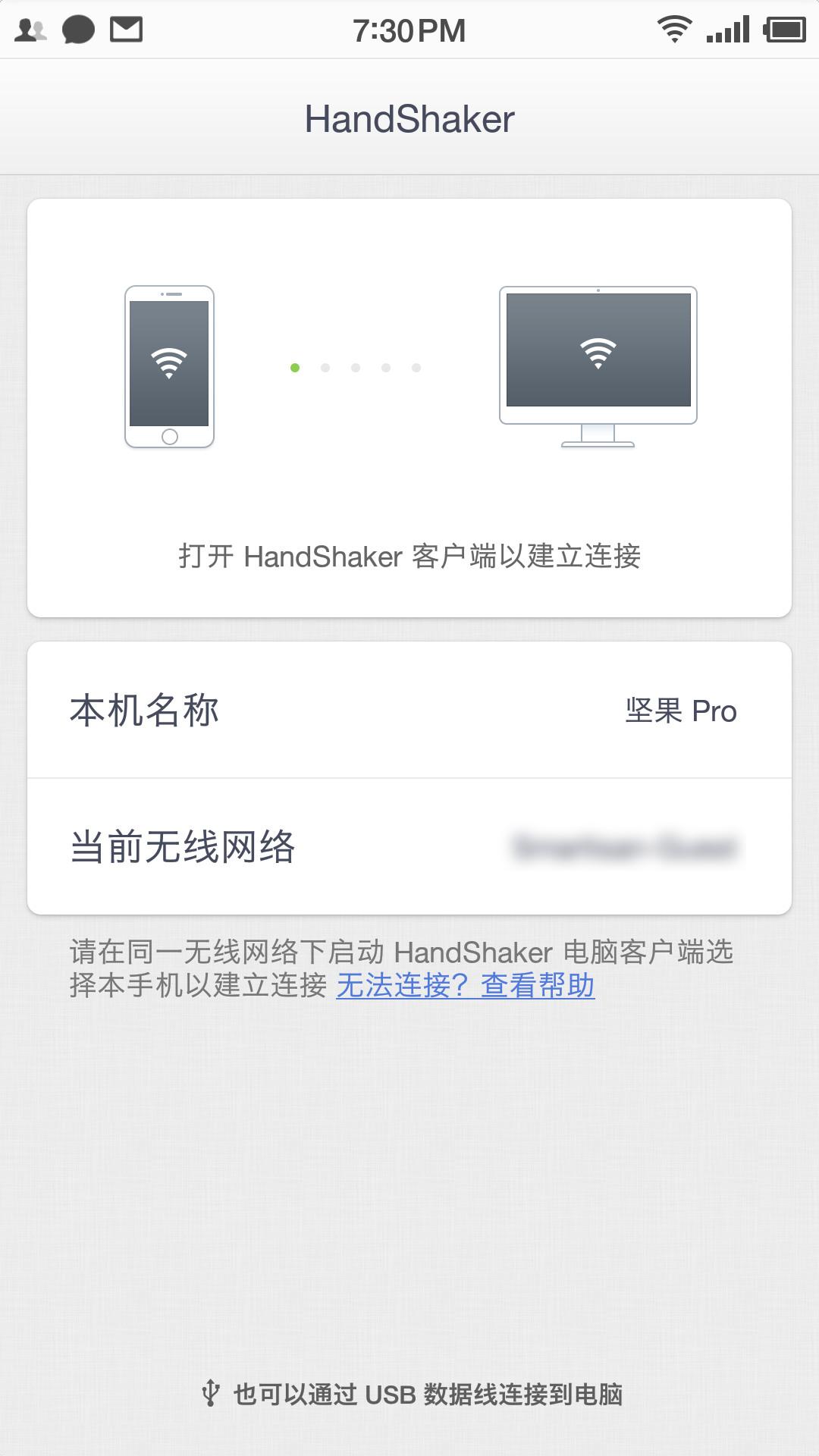
2.请您在电脑端 HandShaker 上稍等片刻,等待搜索到您的设备,若搜索成功,请点击设备进行连接;如果一直无法搜索到设备,请您访问 HandShaker for Mac v2.5 故障排除,排查具体故障。
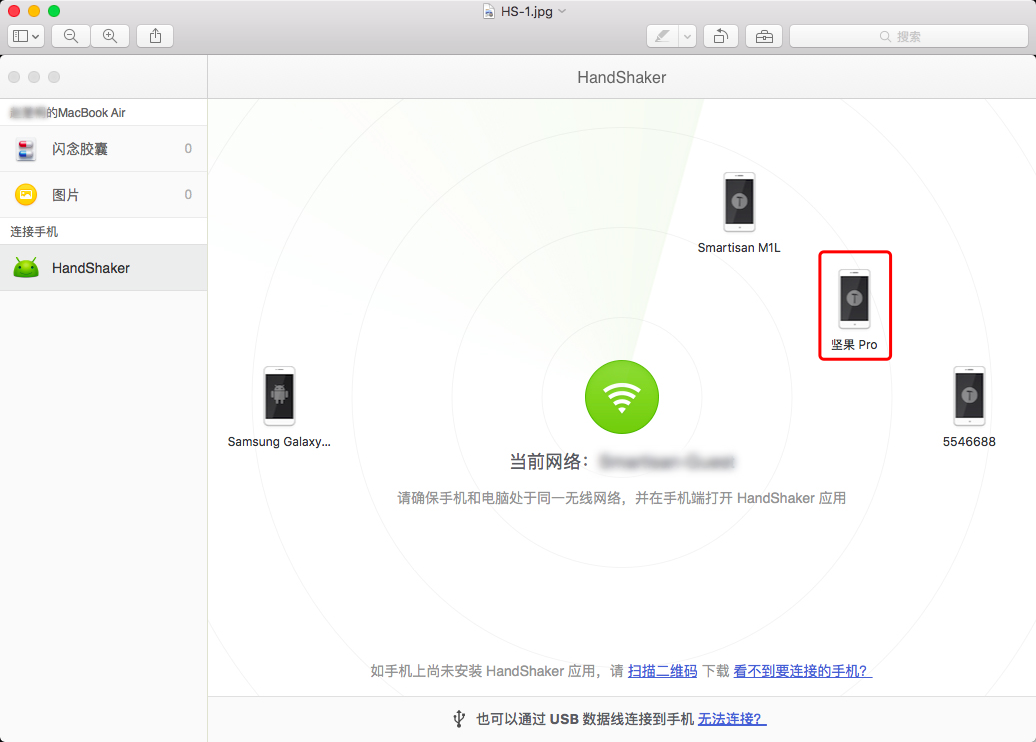
3.初次连接需要在手机上点击“信任”按钮;
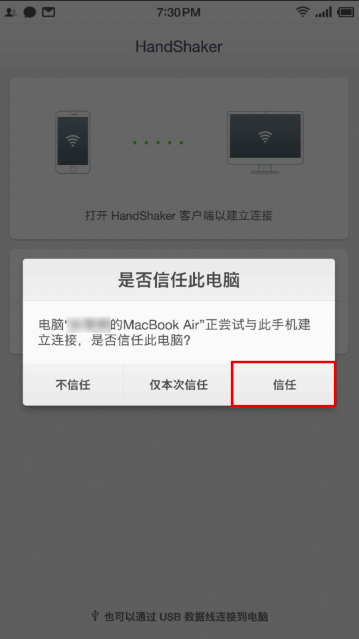
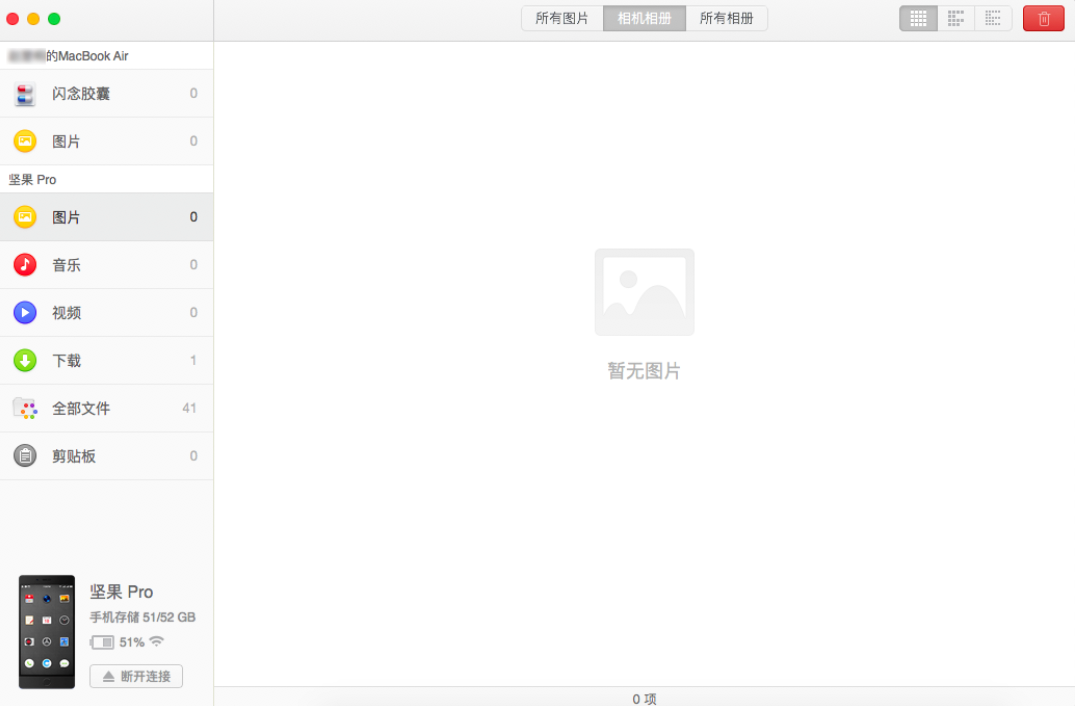
出现以上界面代表已经成功连接。
USB 数据线方式连接:
请您使用手机包装中自带的数据线与电脑连接,连接后解锁手机并打开手机端 HandShaker 应用(如打开后提示 HandShaker 需要更新,请您点击下载更新最新版本);
管理手机中的文件;
连接电脑后,您可以直接拖拽 Finder 中的文件到 HandShaker 中,也可以直接拖拽 HandShaker 中的文件到 Finder。
如需将手机中的照片导出到电脑,可以将【全部文件】-【相册】文件夹导出到您的电脑。
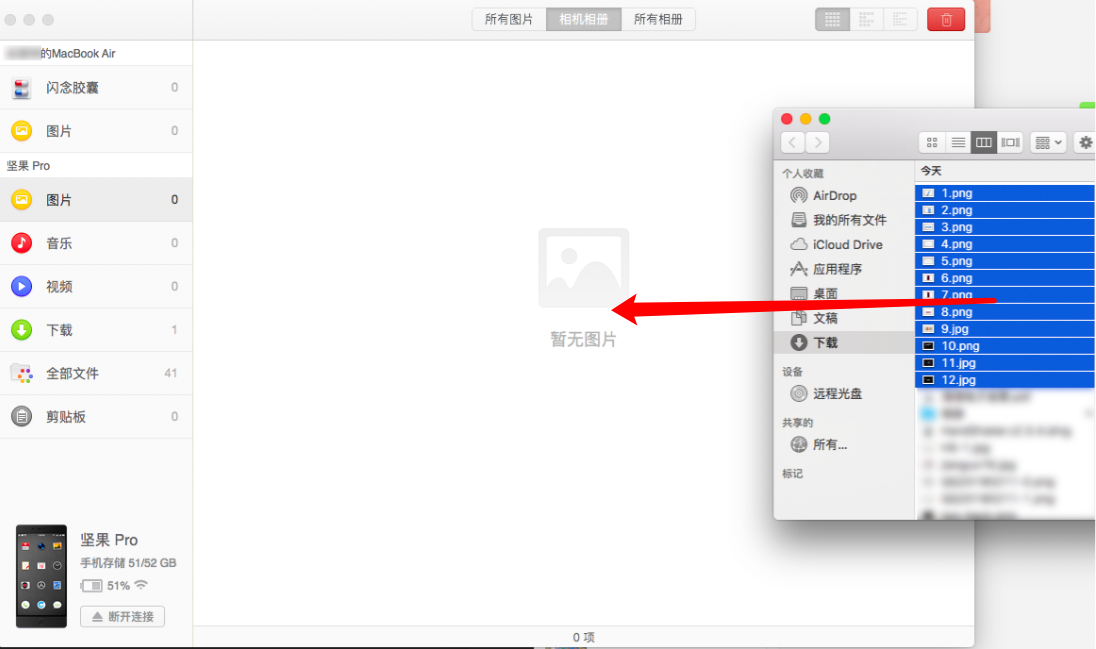
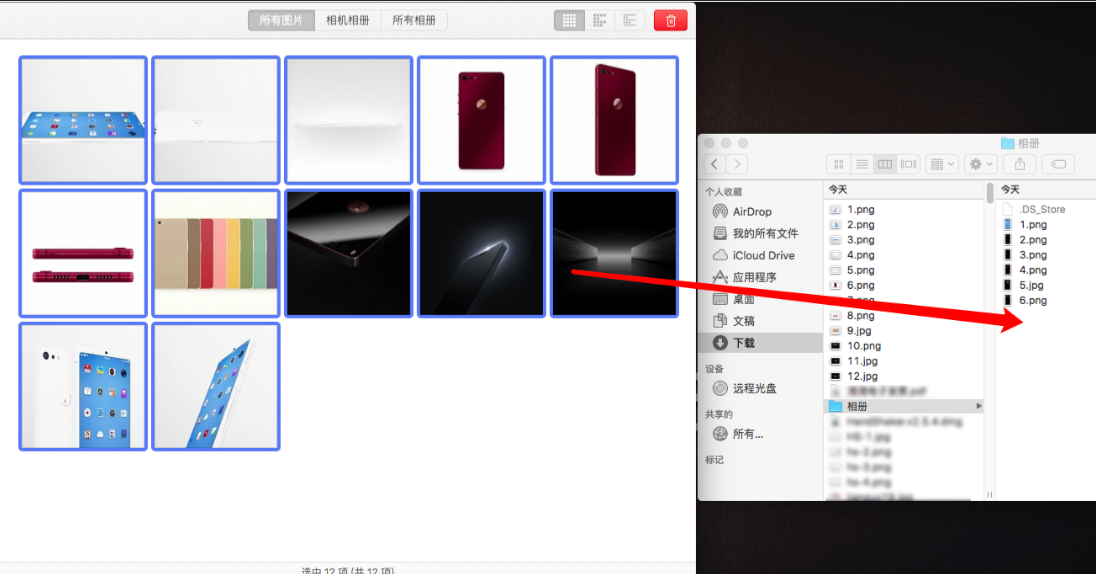
HandShaker是什么软件
《HandShaker》是锤子科技为解决安卓手机与Mac当中文件传输问题,专门开发的SmartFinder文件管理器改进版。2016年10月18日,HandShaker正式发布。
HandShaker软件功能
HandShaker是一款轻便易用的Android手机管理工具,融合了Mac系统和Smartisan OS的界面风格和操作逻辑,可直观、简洁的帮助Mac用户管理Android手机中的照片、视频、音乐等文件。而最新上线的HandShaker还加入了音乐播放器功能,进一步优化了细节和稳定性,用户可直接在Mac上播放手机中的音频文件。此外,新版本采用了全新设计的专辑视图,支持按艺术家分类浏览歌曲文件。
HandShaker更新日志
v1.2.0版本
修复Bug。


 东方证券手机客户端
东方证券手机客户端 UC浏览器app官网正版
UC浏览器app官网正版 钉钉手机版app
钉钉手机版app 腾讯微信app
腾讯微信app 阿里云盘app官方版
阿里云盘app官方版 快手2024最新版官方正版
快手2024最新版官方正版 网易云音乐app正版
网易云音乐app正版 美图秀秀手机官方版
美图秀秀手机官方版 金山办公WPS Office手机官方最新版
金山办公WPS Office手机官方最新版 手机淘宝app客户端
手机淘宝app客户端


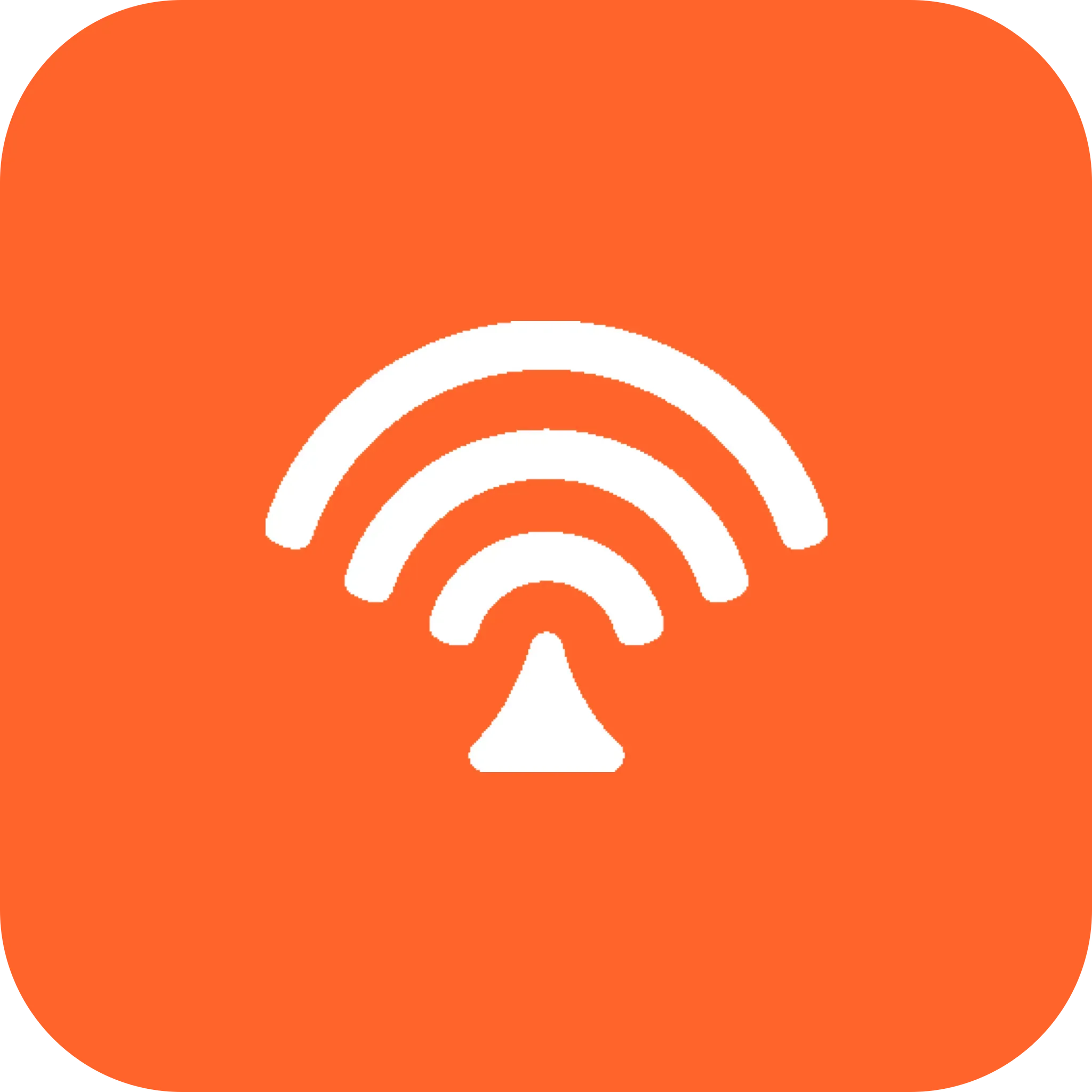


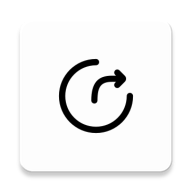


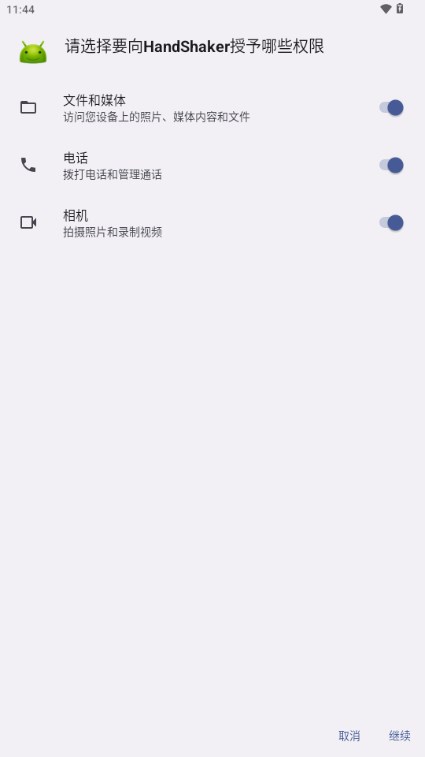
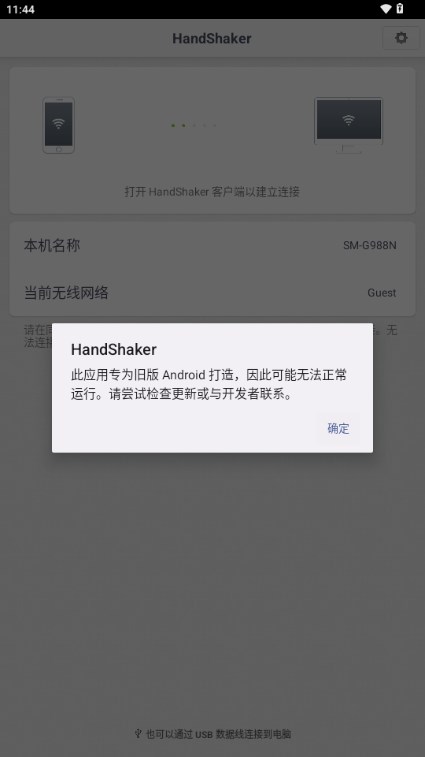
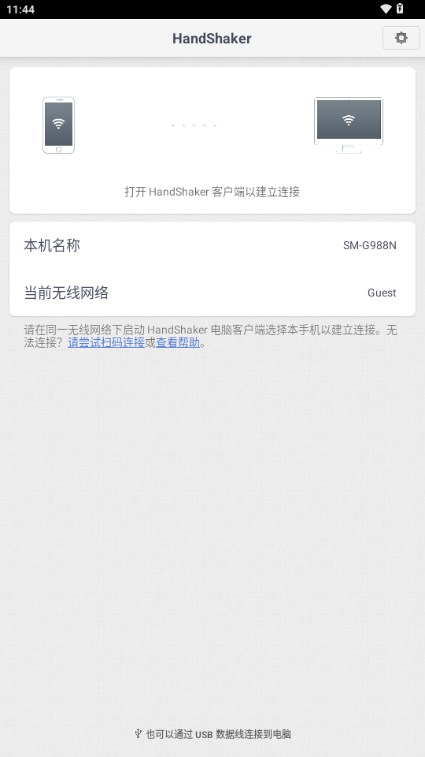
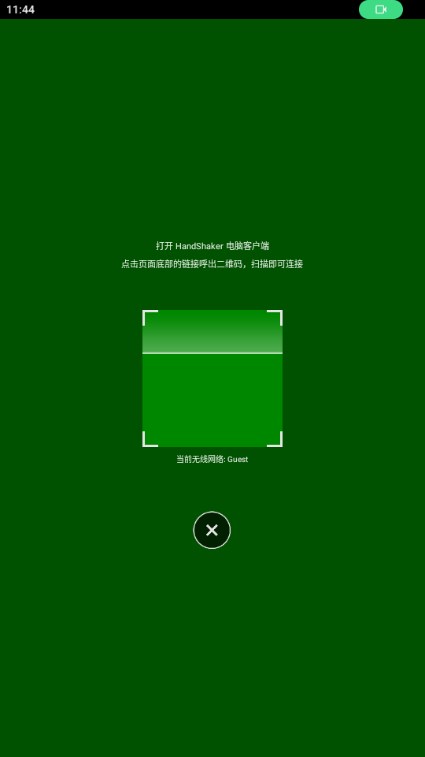
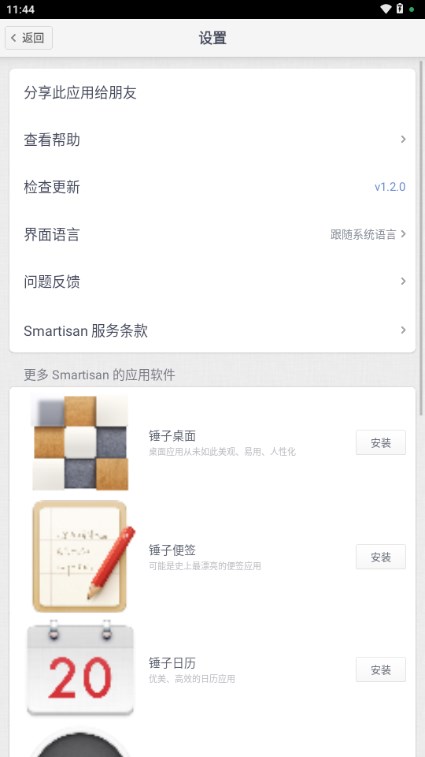



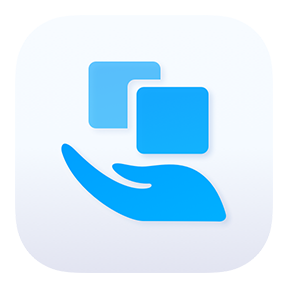


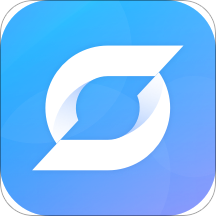
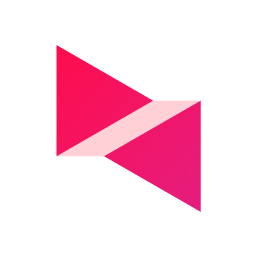



 虚拟通话记录助手软件v1.0.1 安卓版
虚拟通话记录助手软件v1.0.1 安卓版 X 软件库v1.0.0 手机版
X 软件库v1.0.0 手机版 山竹社区app安卓版v3.5.0 最新版
山竹社区app安卓版v3.5.0 最新版 CAJ阅读浏览器1.4.3 安卓最新版
CAJ阅读浏览器1.4.3 安卓最新版 APKFX软件库v2.0 安卓版
APKFX软件库v2.0 安卓版 太阳云盘资源库v2.0.0 安卓版
太阳云盘资源库v2.0.0 安卓版 巴兔游戏盒子v8.5.0 安卓最新版
巴兔游戏盒子v8.5.0 安卓最新版 藏经阁app最新版1.0.10 安卓版
藏经阁app最新版1.0.10 安卓版 光圈养号助手v1.0.0 最新版
光圈养号助手v1.0.0 最新版 萤火虫刷机资源app安卓版v1.0.3 最新版
萤火虫刷机资源app安卓版v1.0.3 最新版 磁力管家新版app免费版v1.0 安卓手机版
磁力管家新版app免费版v1.0 安卓手机版 二维码制作神器软件v3.4.2 最新版
二维码制作神器软件v3.4.2 最新版 6177手游盒子2.1-build20240625 最新版
6177手游盒子2.1-build20240625 最新版 林林远程控制app官方版v1.2.25 安卓版
林林远程控制app官方版v1.2.25 安卓版 寻龙罗盘app解锁会员版v1.1.0 最新版
寻龙罗盘app解锁会员版v1.1.0 最新版 大游界互娱游戏盒子2.1-build20241106
大游界互娱游戏盒子2.1-build20241106 WearQQ通知转发插件v1.0 最新版
WearQQ通知转发插件v1.0 最新版 凸凸虾游戏平台v1.0.4 官方最新版
凸凸虾游戏平台v1.0.4 官方最新版 蜗牛工具箱app最新版v1.1.4 安卓版
蜗牛工具箱app最新版v1.1.4 安卓版 水平仪测量app最新版v1.2.7 安卓版
水平仪测量app最新版v1.2.7 安卓版 WireShark抓包大师v1.2.1 安卓版
WireShark抓包大师v1.2.1 安卓版








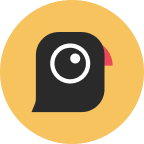








 刷机软件合集
刷机软件合集 pixiv版本大全
pixiv版本大全 靠谱的盲盒app
靠谱的盲盒app 软件库合集
软件库合集 相亲软件
相亲软件 光速虚拟机安卓正版
光速虚拟机安卓正版
 ToDesk远程软件app
ToDesk远程软件app
 精品下载站app官方版
精品下载站app官方版
 豌豆荚应用商店安卓版
豌豆荚应用商店安卓版
 麻吉分身2024官方版
麻吉分身2024官方版
 蓝莓工具箱
蓝莓工具箱
 LuoJuBoxX聚箱工具箱
LuoJuBoxX聚箱工具箱
 智简云iapp源码平台
智简云iapp源码平台
 KDE Connect 安卓版手机版
KDE Connect 安卓版手机版
 玩机百宝箱官方正式版
玩机百宝箱官方正式版
热门评论
最新评论